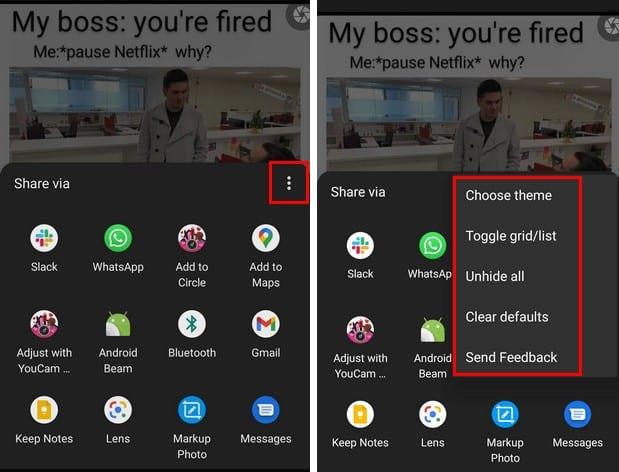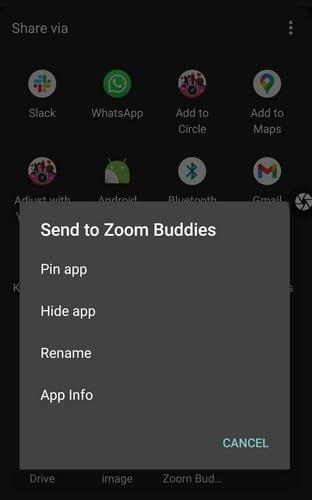Ak neustále zdieľate veci na svojom zariadení so systémom Android, ponuka zdieľania vás môže trochu obťažovať, ak nie je usporiadaná tak, ako chcete. Má možnosti, ktoré takmer alebo vôbec nepoužívate, a strácate cenné sekundy hľadaním možností, ktoré často používate. Dobrou správou však je, že ponuku zdieľania v systéme Android si môžete prispôsobiť. Možnosti, ktoré pravidelne používate, sa preto dajú ľahšie nájsť.
S niekoľkými zmenami tu a tam budete mať ponuku zdieľania Androidu presne tak, ako chcete, a budete môcť rýchlejšie nájsť možnosti, ktoré potrebujete. Proces prispôsobenia ponuky zdieľania systému Android je jednoduchý a okamžite sa v ňom zorientujete.
Ako pripnúť a odopnúť ľubovoľnú aplikáciu z ponuky zdieľania systému Android
Keď niečo zdieľate, zážitok je lepší, keď je aplikácia, ktorú často používate, na začiatku zoznamu. To, že musíte trochu potiahnuť prstom, aby ste to našli, nie je koniec sveta, ale ak môže byť niečo pohodlnejšie, prečo neurobiť potrebné zmeny. Ak má vaše zariadenie Android systém Android 11 alebo 10, aplikáciu môžete pripnúť dlhým stlačením aplikácie a mala by sa zobraziť možnosť pripnúť danú aplikáciu. Keď skončíte s prvou aplikáciou, zopakujte postup pre ďalšie aplikácie, ktoré chcete pripnúť, a môžete začať.
Sharedr
Ak ste to však vyskúšali a vidíte iba možnosť Informácie o aplikácii, môžete získať ďalšie možnosti v ponuke zdieľania v systéme Android nainštalovaním aplikácie s názvom Sharedr . Aplikácia je bezplatná a poskytuje vám viac možností pri zdieľaní. Keď si aplikáciu nainštalujete a udelíte jej potrebné povolenia , je čas ju naplno využiť. Napríklad prejdite do galérie svojho zariadenia a klepnite na ponuku Zdieľať. Keďže aplikáciu používate prvýkrát, požiada vás o povolenie. Keď to prejdete, aplikácia vám ukáže všetky možnosti zdieľania.
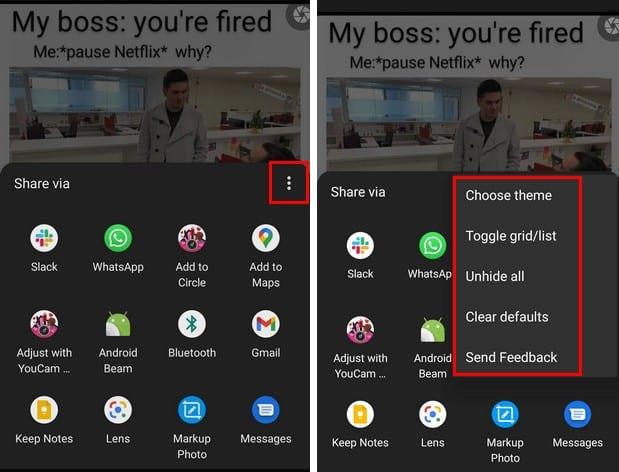
Klepnutím na bodky môžete robiť veci, ako napríklad Odoslať spätnú väzbu, Odkryť všetko, Vymazať predvolené nastavenia, Prepínať medzi svetlým a tmavým motívom . Prepnúť mriežku/zoznam mení rozloženie aplikácií v ponuke zdieľania. Dlhým stlačením ľubovoľnej aplikácie si môžete vybrať z možností, ako napríklad:
- Aplikácia Pin
- Skryť aplikáciu
- Premenovať
- Informácie o aplikácii
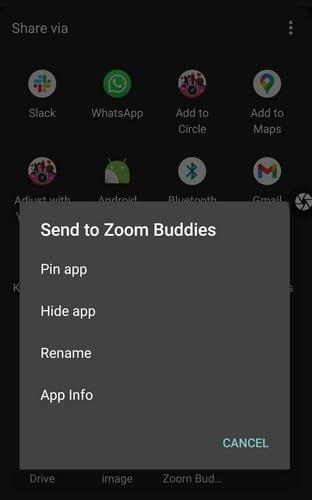
Akonáhle klepnete na možnosť Pripnúť aplikáciu, aplikácia sa presunie na začiatok zoznamu. Ak vaše Android zariadenie nikdy nemalo tieto možnosti, táto aplikácia sa vám určite bude hodiť. Ako vidíte, aplikácia sa ľahko používa a veci sú jednoduché.
Záver
Keď vaše zariadenie Android nemá možnosti, ktoré potrebujete, nemáte inú možnosť, ako sa obrátiť na aplikácie tretích strán. Je to ešte lepšie, keď je aplikácia, ktorú potrebujete, bezplatná a nie je dodávaná s nákupmi v aplikácii. Myslíte si, že táto aplikácia je strážca? Dajte mi vedieť v komentároch nižšie a nezabudnite tento článok zdieľať s ostatnými na sociálnych sieťach.